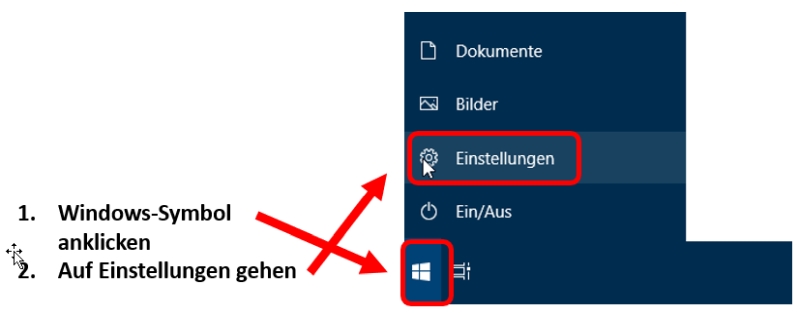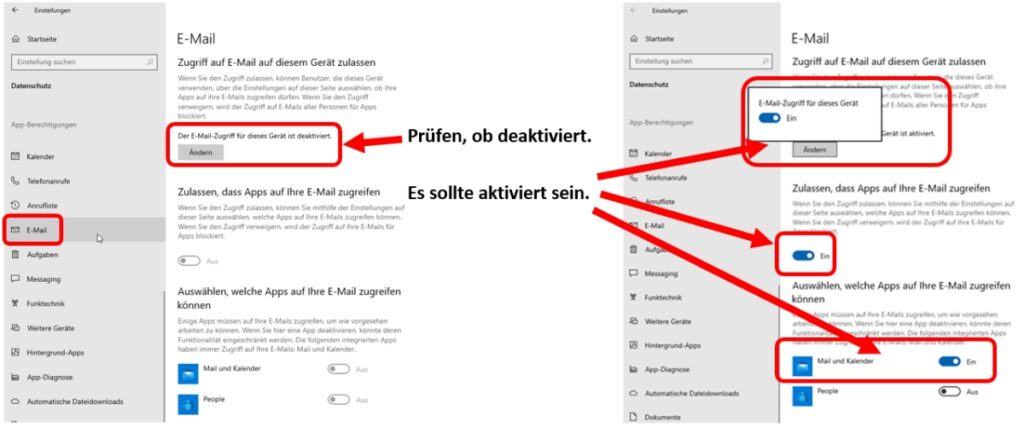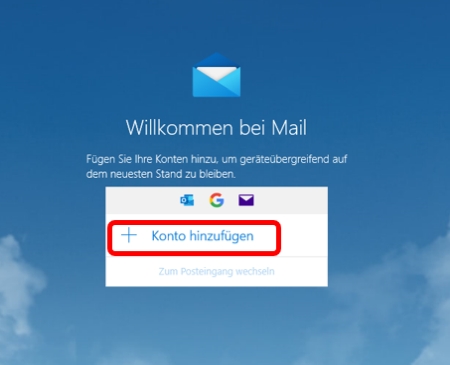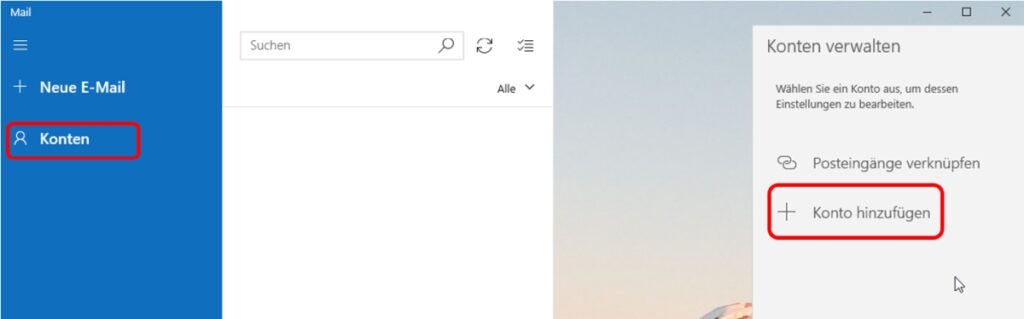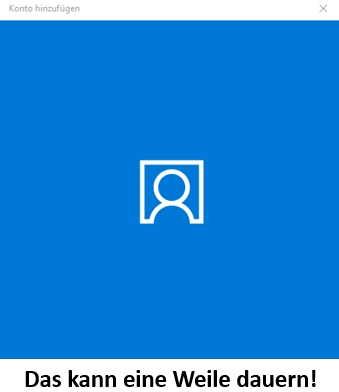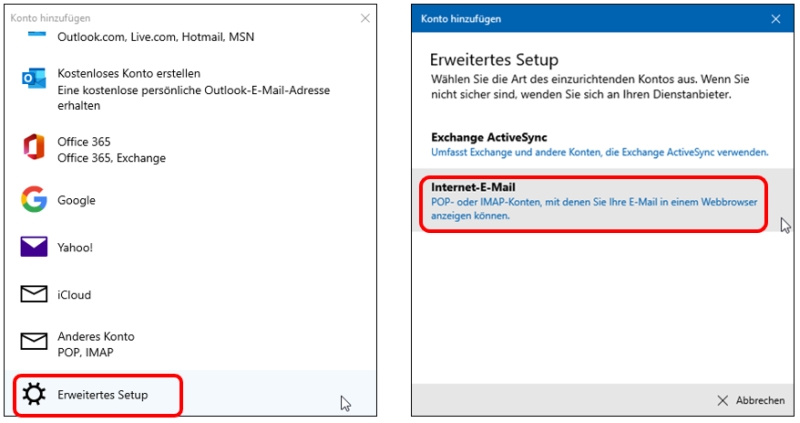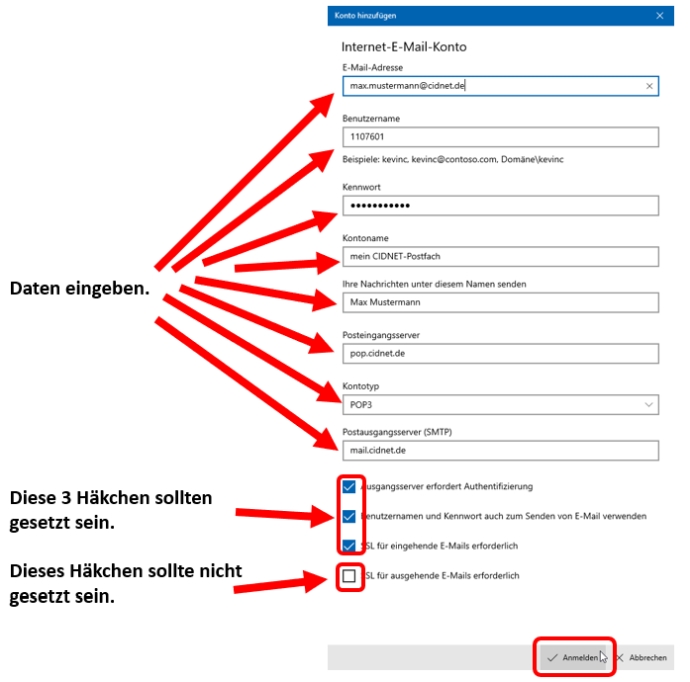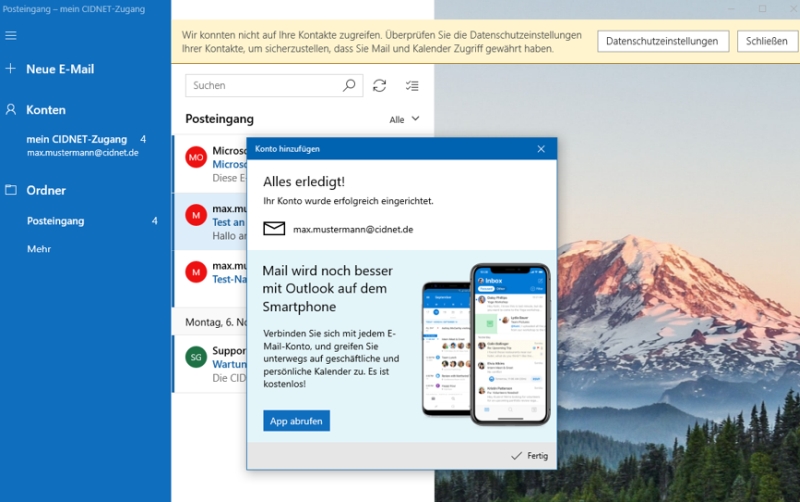Aufgrund der Vielzahl unterschiedlicher Betriebssystem-, Geräte- und Softwareversionen, können wir nicht alle Varianten mit Anleitungen abdecken und diese pflegen. Daher bitten wir darum, diese Anleitung als Beispiel zu betrachten und auf die eigene Situation zu adaptieren.
Windows 10 bringt ein kostenloses Mailprogramm von Microsoft von Hause aus mit. Auch Windows 11 bringt diese Programm/diese App mit. Trotzdem empfehlen wir als kostenloses Programm das Thunderbird oder als Android App K-9 Mail.
Voraussetzungen schaffen #
Bevor das E-Mail-Programm genutzt werden kann, sollte geprüft werden, ob die Datenschutzeinstellungen in Windows 10 überhaupt eine Verbindung nach außerhalb zulässt.
Dazu in die Windows-Einstellungen und dann in den Bereich Datenschutz wechseln.
Sobald hier die Einstellungen geprüft bzw. angepasst wurden, kann Windows Mail gestartet werden.
E-Mail-Konto einrichten #
Wenn bereits Windows Mail eingesetzt wird, dann in der linken Spalte auf „Konten“ gehen und ganz rechts auf „Konto hinzufügen“ klicken:
Dann kann es eine Weile dauern…
Schließlich erscheint irgendwann eine Auswahlmöglichkeit:
Hier auf „Erweitertes Setup“ und dann auf „Internet-E-Mail“ klicken.
Hier alle Felder ausfüllen und die Zugangsdaten ohne Fehler eingeben. Bitte darauf achten: Microsoft benutzt die alte Verschlüsselung „SSL“ statt die modernere Variante „STARTTLS“. Daher für das Versenden der E-Mails das Häkchen für SSL entfernen.